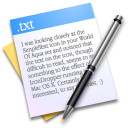Теперь убавьте насыщенность цвета текста. Выделите текст на холсте, кликнув на его миниатюре в палитре слоев с нажатой клавишей Ctrl/Cmd. Затем перейдите в Layer > New Adjustment Layer (Слои > Новый корректирующий слой) и выберите Hue/Saturation (Цветовой тон/насыщенность) с такими настройками:
Шаг 13: Добавляем подзаголовок.
Снова включите Horizontal Type Tool (Горизонтальный текст) и, выбрав
шрифт Airstream с прежними параметрами, но меньшего размера, напишите
под заголовком "come ride the waves"(приходите покататься на волнах).
Растрируйте слой с текстом и, открыв окно Blending Mode (Режим наложения) выберите Linear Light (Линейный свет).
Затем возьмите Eraser Tool (Ластик), (E) и, выбрав любую кисть из скачанного вами набора "Painted Borders brushes", сотрите некоторые участки текста.
У вас должно получиться примерно так:
Шаг 14: Добавляем кокосовую пальму.
Одним из непременных атрибутов прекрасных пляжей являются кокосовые
пальмы (по крайней мере, на тропических островах). Давайте добавим одну
из них в нашу художественную работу, но сделаем ее не слишком заметной.
Откройте стоковое изображение пальмы cocos nucifera (http://www.sxc.hu/photo/1225591) и перенесите на ваш холст.
Затем разверните ее, выбрав в меню Edit (Редактирование) команду Transform > Flip Horizontal (Трансформирование > Отразить по горизонтали), и таким же путем немного уменьшите размер, указав в подменю Transform (Трансформирование) функцию Scale (Масштабирование).
Вырежьте пальму из фона, воспользовавшись инструментом Magic Wand Tool (Волшебная палочка), (W).
Измените Blending Mode (Режим смешивания) этого слоя на Linear Dodge (Линейный затемнитель) и уменьшите Opacity (Непрозрачность) до 29%.
Смотрите, чтобы листья пальмы не выходили за пределы слоя бумаги, в противном случае воспользуйтесь маской слоя и скройте выступающие части.
Шаг 15: Последние штрихи в настройках цвета.
Наше художественное произведение может показаться слишком темным,
поэтому для успешного завершения задуманного давайте уменьшим
насыщенность красок всего полотна в целом, добавив над всеми слоями в
палитре слоев New Adjustment Layer (Новый корректирующий слой)
Brightness/Contrast (Яркость/контраст) с такими настройками:
Заключение.
Мы успешно создали в Photoshop изношенный рекламный постер пляжа в
винтажном стиле с поблекшими "от времени" красками. Теперь вам не
придется просто смотреть на эти красивые, винтажные рекламы, поскольку
теперь вы, конечно, усвоили некоторые приемы и рекомендации о том, как
создать свою собственную!